1 установка acronis mobile – Инструкция по эксплуатации Acronis True Image 2017 NG
Страница 129
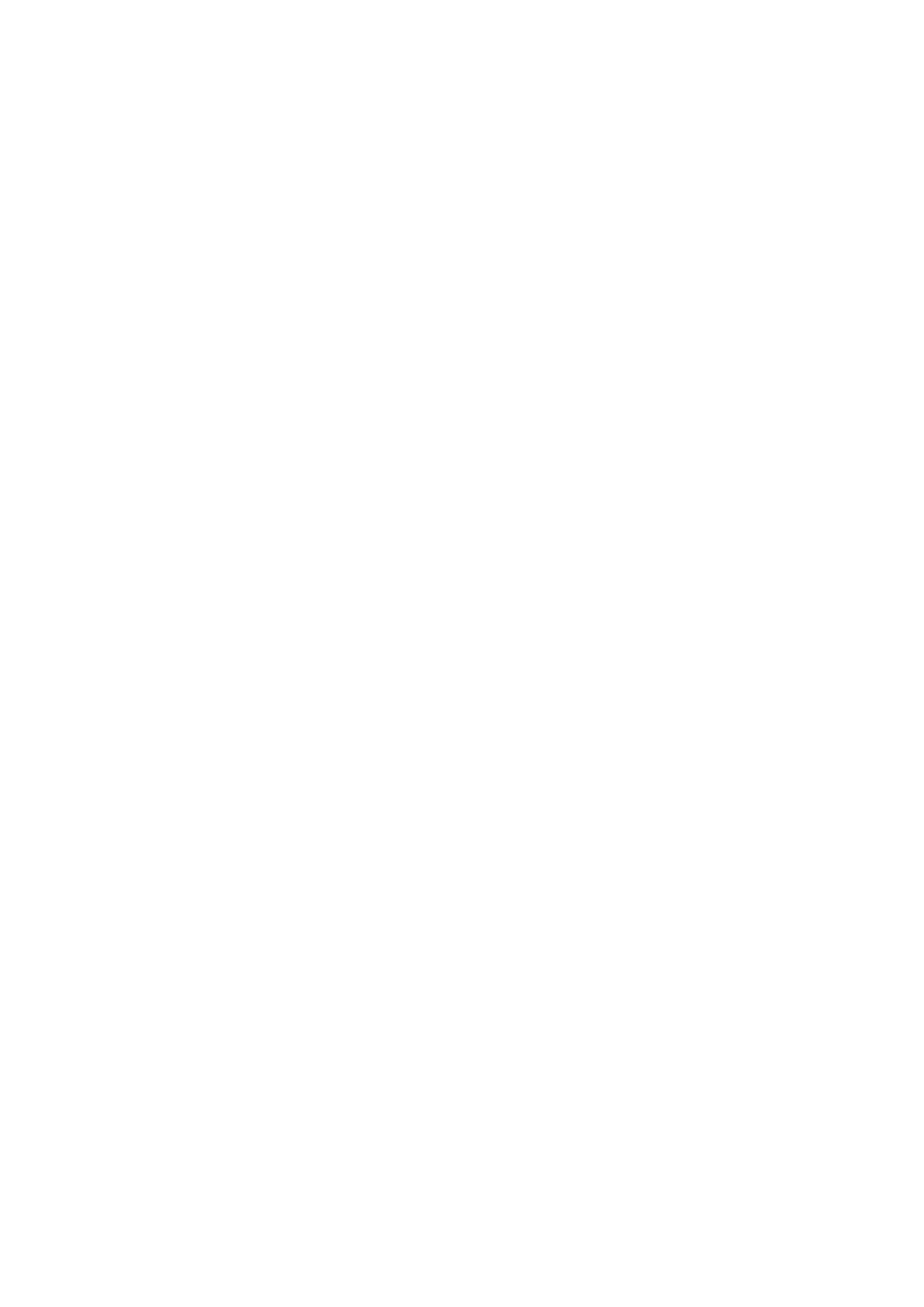
129
Copyright © Acronis International GmbH, 2002-2017
В этом разделе
Установка Acronis Mobile ..................................................................... 129
Резервное копирование мобильного устройства в Acronis Cloud ... 129
Резервное копирование мобильного устройства на компьютер .... 130
Восстановление мобильных данных .................................................. 131
Восстановление данных на новый смартфон .................................... 131
Параметры мобильного приложения ................................................ 132
Локальное место назначения для резервных копий
мобильных устройств ........................................................................... 133
9.1 Установка Acronis Mobile
В зависимости от используемого мобильного устройства зайдите в Apple App Store или Google
Play и выполните поиск приложения Acronis Mobile.
Например, чтобы найти и установить Acronis Mobile для iOS, выполните следующее.
1. На телефоне iPhone откройте App Store.
2. Нажмите значок поиска.
3. Введите acronis в строку поиска.
4. Выберите acronis mobile в результатах поиска, чтобы перейти на страницу приложения.
5. Следуйте стандартной процедуре установки.
Поиск и установка приложения для Android выполняется похожим образом.
9.2 Резервное копирование мобильного устройства в
Acronis Cloud
Мобильная резервная копия — это ваша гарантия сохранности данных на мобильном
устройстве, которые можно будет восстановить в случае повреждения или потери. Также с
помощью резервной копии можно перенести личные данные и настройки со старого
смартфона на новый.
Создание резервной копии мобильных данных в Acronis Cloud
1. Запустите Acronis Mobile.
2. Выберите Резервное копирование в облачное хранилище.
3. Войдите в свою учетную запись Acronis.
4. Выберите категории данных для резервного копирования.
5. [необязательно] Включите параметр Шифровать резервную копию, чтобы зашифровать и
защитить резервную копию паролем. Чтобы приложение не запрашивало пароль при
доступе к резервной копии с мобильного устройства, включите параметр Запомнить
пароль. Его можно отключить позже в разделе Настройки (стр. 132).
6. Нажмите кнопку Архивировать.
7. Разрешите Acronis Mobile доступ к вашим личным данным.
После завершения резервного копирования ваши данные будут отправлены в защищенное
хранилище Acronis Cloud. Если требуется автоматически выполнять резервное копирование
изменений данных (например, новых фотографий), не забудьте включить параметр